Obtendrá la configuración de integración de Google Meet en Ajustes > Configuración > Integración con Google Meet.
Integración de Google Meet #
- Debes integrar la API de calendario de Google para sincronizar con Reunión de Google . Siga los pasos a continuación para integrar:
2. Acceda al Consola API de Google y crear un proyecto .


3. Seleccione su proyecto (1) y haga clic en Habilitar API y servicios (2).
4. Busca el API de calendario de Google y selecciónelo.
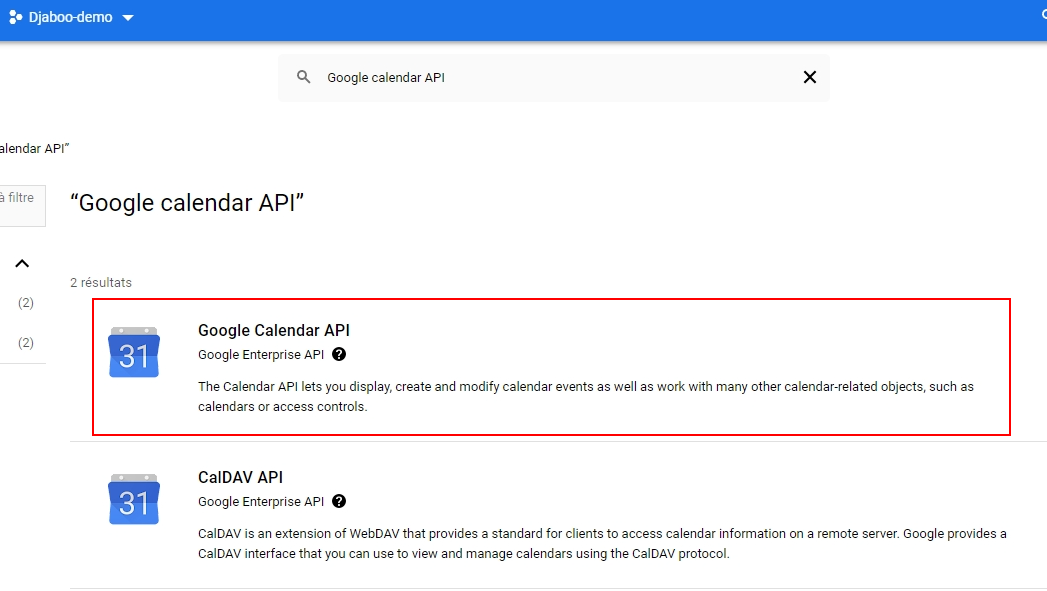
5. Activa la API.

6. Ahora necesita crear las credenciales. Para crearlo, vaya a la página de descripción de la API.

7. Seleccione estas opciones desde aquí y haga clic en ¿Qué credenciales necesito? botón.

8. Complete la información solicitada: nombre de la aplicación, dirección de soporte (su dirección de Gmail), información de contacto del desarrollador (su dirección de Gmail). Haga clic en "Guardar para continuar"

9. Niveles de acceso (opcional). Has el siguiente
10. Seleccione Aplicación web para Tipo de aplicación. En orígenes de JavaScript autorizados: Agregar https://saas.djaboo.com. En 'URI de redireccionamiento autorizado', debe agregar esta URL https://saas.djaboo.com/mon-entreprise/index.php/google_api/save_access_token_of_calendar
Lo encontrará en su configuración de inserción. Haz clic en Crear

11. Después de hacer clic en crear, obtendrá el ID cliente y el secreto de consumidor . Agrégalos a tu aplicación Djabo en Eventos>Configuración de Google Calendar modal y haga clic Guardar y autorizar .
Vuelva a "Identificador en el menú de la izquierda y luego haga clic en el bolígrafo pequeño de la "ID de cliente de OAuth 2.0" que creó. Y copia tu información

12. Finalmente, vaya a 'Pantalla de consentimiento de OAuth' en el menú de la derecha y haga clic en Publicar aplicación. Se le envía una ventana emergente de confirmación de liberación de producción. Haga clic en confirmar.

Copie toda su información en su aplicación djaboo como se muestra a continuación. Haga clic en Regístrate y autoriza. Conéctate a tu cuenta de Google y listo.

Si ha seleccionado el modo test en el punto 12 obtendrá esta opción. Seleccionar Continuar de aquí.

Al recuperar el acceso a la API, asegúrese de que se muestre el estado de integración de Google Meet Autorizado .
Es todo ! Se ha integrado correctamente con su calendario de Google. Ahora puede crear una reunión con la API de calendario integrada.




